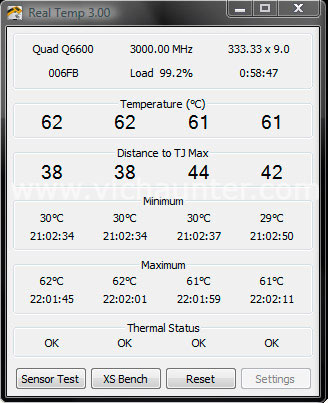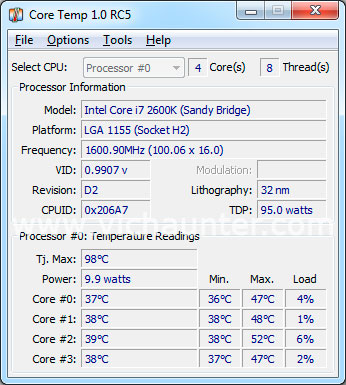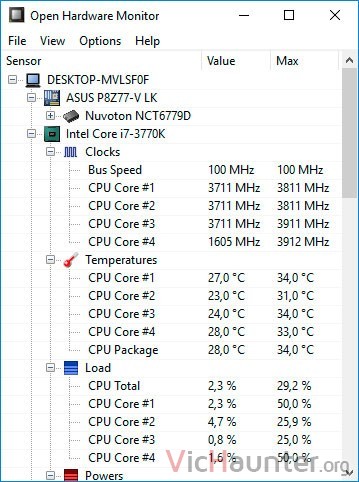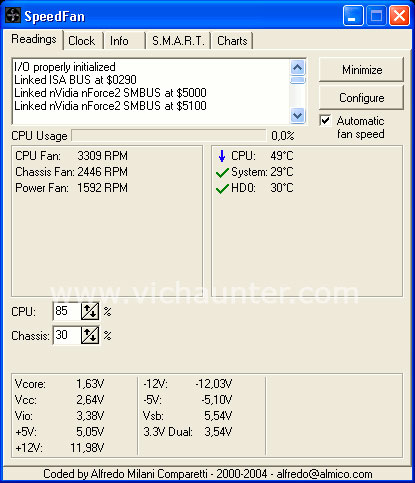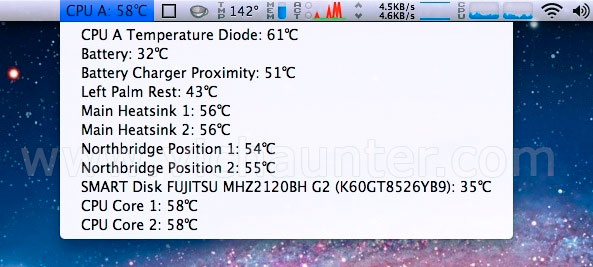Ahora que llega el verano y dependiendo del calor que pueda hacer en nuestra casa, es cuando más debemos tener en cuenta la temperatura de la cpu. Principalmente el problema que puede acarrear es una bajada de rendimiento y en casos muy concretos puede estropearse y dejar de funcionar.
Para evitar todo esto tenemos varias soluciones que podemos usar, dependiendo de cual nos parezca mejor y de lo moderno que sea nuestro equipo. Yo os las dejo en orden de preferencia por sencillez de uso. En equipos muy viejos podemos tener problema de compatibilidad entre el software y los sensores.
Programas para medir la temperatura de la CPU
1 .- Real Temp, programa bastante bién acabado, simple de usar y con un punto muy a su favor, es portable. Este programa además de permitirnos conocer la temperatura de cada uno de los núcleos por separado, nos permite hacer un test (benchmark) para estresar la cpu y así ver hasta donde llega a calentarse. También tiene un buen número de opciones para poder configurar alarmas, notificaciones y cómo detectar la temperatura. Todo esto sin olvidar nunca que podemos hacerlo para controlar los núcleos de forma independiente.
2.- CoreTemp, es otro de los programas mejor acabados para este fin. Una interfaz sencilla que nos da los datos que necesitamos, así también como el consumo en vatios de nuestra cpu. También posee infinidad de opciones y también nos ofrece un gadget para ver la temperatura en windows.
2.5.- Open Hardware Monitor
Este es uno de los que más me gusta por que no solo te da la temperatura de la CPU y de cada uno de los núcleos por separado. También te indica la temperatura de GPU, chipset y demás sensores que tenga el equipo. Además de esto también indica los voltajes a los que está funcionando, por lo que es un completo programa de diagnóstico y encima gratis.
3.- Speedfan, en este caso el programa no está especificamente diseñado para este fin, pero dado que se trata de un programa para variar la velocidad de los ventiladores, necesita saber la temperatura de cada punto del equipo. Nos permite ver tanto la temperatura de la cpu como la de otras partes del equipo, además de las revoluciones por minuto de los ventiladores, y si el hardware es compatible (ventiladores incluídos) poder variar la velocidad desde windows.
4.- lm-sensor, esta vez le toca a Linux. Con este programa que se instala fácilmente desde apt-get o yum podemos visualizar la temperatura de todos los núcleos además de las temperaturas máximas.
Nota: sobre linux también podemos utilizar estos comandos si nuestra placa es acpi:
[sh]cat /proc/acpi/thermal_zone/THRM/temperature[/sh]
[sh]acpi -t[/sh]
5.- Temperature Monitor es la opción completa para los usuarios de Mac OS. Con este potente medidor de temperatura podemos estar al tanto de como se calienta nuestro mac, tenerlo en la barra de tareas y analizar no solo la temperatura del procesador, sino la de todos los sensores de nuestro equipo.
Así que ahora no tienes excusa para no tener controlada la temperatura de tu equipo.
También puedes leerte este artículo sobre trucos y consejos para bajar la temperatura de nuestro ordenador.
Extra: Si quieres asegurarte de que tu equipo no se sobrecaliente, ábre la tapa de vez en cuando y con una brocha o pincel fino puedes quitar el polvo que se queda pegado tanto en los ventiladores como en los disipadores. En caso de usar aire a presión hay que tener mucho cuidado por que podemos partir el aspa de algún ventilador o incluso hacer «saltar» algún componente. Recuerda, si no estás seguro de hacerlo tú mismo déjaselo a un especialista ya que es un trabajo un tanto delicado pero necesario para el correcto funcionamiento de nuestro equipo.